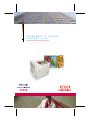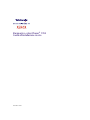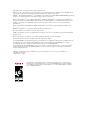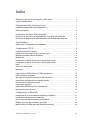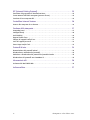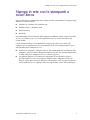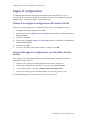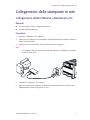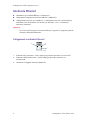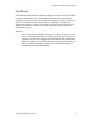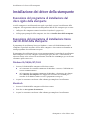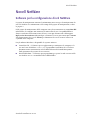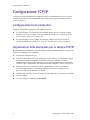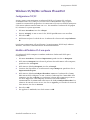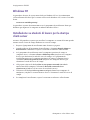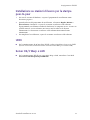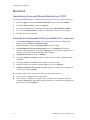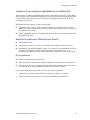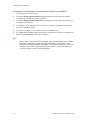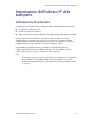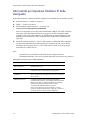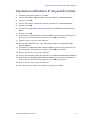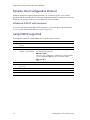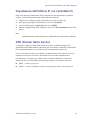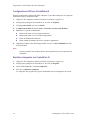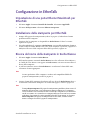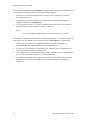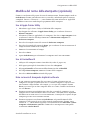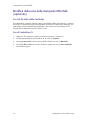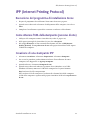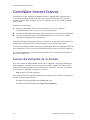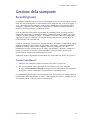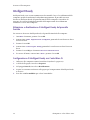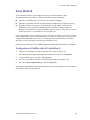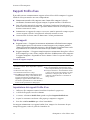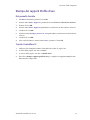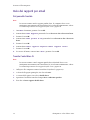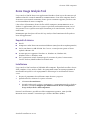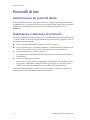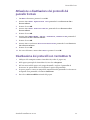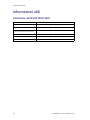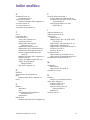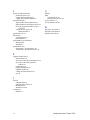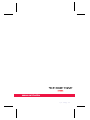STAMPANTE A COLORI
PHASER
®
7700
Guida all'installazione in rete

Stampante a colori Phaser
®
7700
Guida all’installazione in rete
Settembre 2001

Copyright © Xerox Corporation 2001. Tutti i diritti riservati.
Diritti riservati ai sensi delle leggi sul copyright in vigore negli Stati Uniti. Il contenuto di questa pubblicazione
non può essere riprodotto in alcuna forma senza autorizzazione di Xerox Corporation.
XEROX
®
, The Document Company
®
e la X stilizzata sono marchi registrati di XEROX CORPORATION. Nomi di
prodotti e servizi qui descritti sono marchi registrati di Xerox Corporation.
Phaser
®
, PhaserShare
®
, il logo TekColor, ColorCoat
®
e Made For Each Other
®
sono marchi registrati di Xerox
Corporation. Finepoint™, PhaserLink™, PhaserPrint™ ed il nome TekColor sono marchi di Xerox Corporation.
Adobe
®
e PostScript
®
sono marchi di Adobe Systems Incorporated che possono essere registrati in alcune
giurisdizioni.
Apple
®
, AppleTalk
®
, EtherTalk
®
, TokenTalk
®
e Macintosh
®
sono marchi registrati di Apple Computer, Inc.
MS-DOS
®
e Windows
®
sono marchi registrati di Microsoft Corporation.
Novell
®
e NetWare
®
sono marchi registrati di Novell, Inc.
UNIX
®
è un marchio registrato negli Stati Uniti e in altri paesi, il cui uso è autorizzato da licenza della X/Open
Company, Ltd.
Times™, Helvetica™ e Palatino™ sono marchi di Linotype-Hell AG e/o delle sue affiliate.
Gli altri marchi sono marchi o marchi registrati dei rispettivi produttori.
I colori PANTONE
®
*
generati dalle stampanti a colori Phaser sono simulazioni in tricromia o quadricromia ed è
possibile che non corrispondano agli standard per i colori solidi identificati da PANTONE. Per assicurare
l’accuratezza del colore, consultare i manuali di riferimento dei colori PANTONE.
Le simulazioni dei colori PANTONE possono essere ottenute su questi prodotti soltanto con l’uso di prodotti
software idonei forniti dietro licenza PANTONE. Per ottenere un elenco aggiornato dei detentori di licenza,
rivolgersi alla Pantone, Inc.
*
Marchio standard di controllo di Pantone, Inc. per la riproduzione dei colori e per i materiali per la
riproduzione dei colori.
© Pantone, Inc., 1988.
La stampante a colori Phaser 7700 è certificata come dispositivo server di stampa
NetWare per i sistemi NetWare 3.12 e 4.1
x.
La modalità bindery è inoltre certificata
per soddisfare i requisiti dei sistemi NetWare 3.12 e 4.1
x.
NetWare NDS è certificato
per i sistemi NetWare 4.1
x.

Guida all'installazione in rete iii
Indice
Stampa in rete con le stampanti a colori Xerox . . . . . . . . . . . . . . . . . . . . . . . . . 1
Pagina di configurazione . . . . . . . . . . . . . . . . . . . . . . . . . . . . . . . . . . . . . . . . . . . . . . . . . . . . . . . . . 2
Collegamento della stampante in rete . . . . . . . . . . . . . . . . . . . . . . . . . . . . . . . . 3
Collegamento diretto Ethernet a Macintosh o PC . . . . . . . . . . . . . . . . . . . . . . . . . . . . . . . . . . . . 3
Interfaccia Ethernet . . . . . . . . . . . . . . . . . . . . . . . . . . . . . . . . . . . . . . . . . . . . . . . . . . . . . . . . . . . . . 4
Installazione dei driver della stampante. . . . . . . . . . . . . . . . . . . . . . . . . . . . . . . 6
Esecuzione del programma di installazione dal disco rigido della stampante . . . . . . . . . . . . . 6
Esecuzione del programma di installazione Xerox dal CD-ROM della stampante . . . . . . . . . . 6
Novell NetWare . . . . . . . . . . . . . . . . . . . . . . . . . . . . . . . . . . . . . . . . . . . . . . . . . . . 7
Software per la configurazione di reti NetWare . . . . . . . . . . . . . . . . . . . . . . . . . . . . . . . . . . . . . . 7
Configurazione TCP/IP . . . . . . . . . . . . . . . . . . . . . . . . . . . . . . . . . . . . . . . . . . . . . 8
Configurazione host (computer) . . . . . . . . . . . . . . . . . . . . . . . . . . . . . . . . . . . . . . . . . . . . . . . . . . 8
Impostazione della stampante per la stampa TCP/IP . . . . . . . . . . . . . . . . . . . . . . . . . . . . . . . . . 8
Windows 95/98/Me: software PhaserPort . . . . . . . . . . . . . . . . . . . . . . . . . . . . . . . . . . . . . . . . . . 9
Windows NT . . . . . . . . . . . . . . . . . . . . . . . . . . . . . . . . . . . . . . . . . . . . . . . . . . . . . . . . . . . . . . . . . . 10
Installazione su stazioni di lavoro per la stampa client-server . . . . . . . . . . . . . . . . . . . . . . . . . 10
Installazione su stazioni di lavoro per la stampa peer-to-peer . . . . . . . . . . . . . . . . . . . . . . . . . 11
UNIX . . . . . . . . . . . . . . . . . . . . . . . . . . . . . . . . . . . . . . . . . . . . . . . . . . . . . . . . . . . . . . . . . . . . . . . . 11
Server OS/2 Warp e LAN . . . . . . . . . . . . . . . . . . . . . . . . . . . . . . . . . . . . . . . . . . . . . . . . . . . . . . . . 11
Macintosh . . . . . . . . . . . . . . . . . . . . . . . . . . . . . . . . . . . . . . . . . . . . . . . . . . . . . . . . . . . . . . . . . . . . 12
Impostazione dell’indirizzo IP della stampante . . . . . . . . . . . . . . . . . . . . . . . . 15
Indirizzamento IP automatico. . . . . . . . . . . . . . . . . . . . . . . . . . . . . . . . . . . . . . . . . . . . . . . . . . . . 15
Altri metodi per impostare l’indirizzo IP della stampante . . . . . . . . . . . . . . . . . . . . . . . . . . . . . 16
Impostazione dell’indirizzo IP dal pannello frontale . . . . . . . . . . . . . . . . . . . . . . . . . . . . . . . . . 17
Dynamic Host Configuration Protocol . . . . . . . . . . . . . . . . . . . . . . . . . . . . . . . . . . . . . . . . . . . . . 18
Campi DHCP supportati . . . . . . . . . . . . . . . . . . . . . . . . . . . . . . . . . . . . . . . . . . . . . . . . . . . . . . . . 18
Impostazione dell’indirizzo IP con CentreWare IS . . . . . . . . . . . . . . . . . . . . . . . . . . . . . . . . . . . 19
DNS (Domain Name Service) . . . . . . . . . . . . . . . . . . . . . . . . . . . . . . . . . . . . . . . . . . . . . . . . . . . . 19
Configurazione in EtherTalk . . . . . . . . . . . . . . . . . . . . . . . . . . . . . . . . . . . . . . . . 21
Impostazione di una porta Ethernet Macintosh per EtherTalk . . . . . . . . . . . . . . . . . . . . . . . . . 21
Installazione della stampante per EtherTalk . . . . . . . . . . . . . . . . . . . . . . . . . . . . . . . . . . . . . . . . 21
Ricerca del nome della stampante in Scelta Risorse . . . . . . . . . . . . . . . . . . . . . . . . . . . . . . . . . 21
Modifica del nome della stampante (opzionale) . . . . . . . . . . . . . . . . . . . . . . . . . . . . . . . . . . . . 23
Modifica della zona della stampante EtherTalk (opzionale) . . . . . . . . . . . . . . . . . . . . . . . . . . . 24

iv Stampante a colori Phaser 7700
IPP (Internet Printing Protocol) . . . . . . . . . . . . . . . . . . . . . . . . . . . . . . . . . . . . . 25
Esecuzione del programma di installazione Xerox . . . . . . . . . . . . . . . . . . . . . . . . . . . . . . . . . . . 25
Come ottenere l’URL della stampante (percorso di rete). . . . . . . . . . . . . . . . . . . . . . . . . . . . . .25
Creazione di una stampante IPP . . . . . . . . . . . . . . . . . . . . . . . . . . . . . . . . . . . . . . . . . . . . . . . . . .25
CentreWare Internet Services . . . . . . . . . . . . . . . . . . . . . . . . . . . . . . . . . . . . . . 26
Accesso alla stampante da un browser . . . . . . . . . . . . . . . . . . . . . . . . . . . . . . . . . . . . . . . . . . . . 26
Gestione della stampante . . . . . . . . . . . . . . . . . . . . . . . . . . . . . . . . . . . . . . . . . 27
Accounting lavori. . . . . . . . . . . . . . . . . . . . . . . . . . . . . . . . . . . . . . . . . . . . . . . . . . . . . . . . . . . . . . . 27
Intelligent Ready . . . . . . . . . . . . . . . . . . . . . . . . . . . . . . . . . . . . . . . . . . . . . . . . . . . . . . . . . . . . . . . 28
Avvisi MaiLinX . . . . . . . . . . . . . . . . . . . . . . . . . . . . . . . . . . . . . . . . . . . . . . . . . . . . . . . . . . . . . . . . . 29
Rapporti Profilo d’uso. . . . . . . . . . . . . . . . . . . . . . . . . . . . . . . . . . . . . . . . . . . . . . . . . . . . . . . . . . . 30
Stampa dei rapporti Profilo d’uso . . . . . . . . . . . . . . . . . . . . . . . . . . . . . . . . . . . . . . . . . . . . . . . . . 31
Invio dei rapporti per email . . . . . . . . . . . . . . . . . . . . . . . . . . . . . . . . . . . . . . . . . . . . . . . . . . . . . . 32
Xerox Usage Analysis Tool . . . . . . . . . . . . . . . . . . . . . . . . . . . . . . . . . . . . . . . . . . . . . . . . . . . . . . . 33
Protocolli di rete . . . . . . . . . . . . . . . . . . . . . . . . . . . . . . . . . . . . . . . . . . . . . . . . . 34
Determinazione dei protocolli attivati. . . . . . . . . . . . . . . . . . . . . . . . . . . . . . . . . . . . . . . . . . . . . .34
Disattivazione e attivazione dei protocolli . . . . . . . . . . . . . . . . . . . . . . . . . . . . . . . . . . . . . . . . . . 34
Attivazione e disattivazione dei protocolli dal pannello frontale . . . . . . . . . . . . . . . . . . . . . . . . 35
Disattivazione dei protocolli con CentreWare IS . . . . . . . . . . . . . . . . . . . . . . . . . . . . . . . . . . . . . 35
Informazioni utili. . . . . . . . . . . . . . . . . . . . . . . . . . . . . . . . . . . . . . . . . . . . . . . . . 36
Assistenza dal World Wide Web . . . . . . . . . . . . . . . . . . . . . . . . . . . . . . . . . . . . . . . . . . . . . . . . . .36
Indice analitico . . . . . . . . . . . . . . . . . . . . . . . . . . . . . . . . . . . . . . . . . . . . . . . . . . 37

Guida all'installazione in rete 1
Stampa in rete con le stampanti a colori Xerox
Stampa in rete con le stampanti a
colori Xerox
Questa guida fornisce informazioni utili su come installare velocemente la stampante negli
ambienti di seguito elencati:
■
Windows 95, Windows 98 e Windows Me
■
Windows NT 4.x e Windows 2000
■
Novell NetWare
■
EtherTalk
Per informazioni sull’installazione della stampante in ambiente UNIX, vedere
CentreWare
Services for UNIX Systems User Guide
(Guida dell’utente ai Servizi CentreWare per
sistemi UNIX).
I file di utilità PostScript sul CD-ROM della stampante possono essere inviati alla
stampante per la configurazione di rete in ambienti DOS. Operazioni preliminari per la
configurazione della stampante in rete:
■
Installare la stampante e collegarla alla rete. Per informazioni sull’installazione della
stampante, vedere la relativa documentazione per l’utente. Per ulteriori informazioni
su come collegare la stampante alla rete, vedere la
pagina 3
.
■
Per ambienti NetWare. Per velocizzare l’operazione di installazione ed evitare
possibili conflitti, è necessario acquisire familiarità con i componenti della rete.
Occorre sapere quali versioni di NetWare sono installate, quali versioni del software
client vengono usate e la topologia della rete (tipi di frame, router, hub e cablaggio).

2 Stampante a colori Phaser 7700
Stampa in rete con le stampanti a colori Xerox
Pagina di configurazione
Le informazioni contenute nella pagina di configurazione sono utili per eseguire
l’installazione e la configurazione della stampante in una rete. Per stampare la pagina di
configurazione, effettuare una delle seguenti operazioni:
Stampa di una pagina di configurazione dal Pannello frontale
Utilizzare il pannello frontale se la stampante non è ancora stata configurata in rete.
1.
Con
Menu
selezionato, premere il tasto
OK.
2.
Scorrere fino a
Menu Impostazioni stampante
utilizzando i tasti
Freccia in alto
o
Freccia in basso.
3.
Premere il tasto
OK.
4.
Scorrere fino a
Stampa pagine di configurazione
utilizzando i tasti
Freccia in
alto
o
Freccia in basso.
5.
Premere il tasto
OK.
6.
Per uscire dal menu, scorrere fino a
Esci
e premere il tasto
OK.
Stampa della pagina di configurazione con CentreWare Internet
Services
Se si dispone di un collegamento TCP/IP e di un browser Web, è possibile utilizzare
CentreWare Internet Services.
1.
Collegarsi alla stampante tramite CentreWare IS (vedere la
pagina 26
).
2.
Nella pagina principale di CentreWare IS, fare clic sul pulsante
Stampa.
3.
A sinistra della pagina, fare clic su
Stampa pagina di configurazione.
4.
Nella pagina Stampa pagina di configurazione, fare clic sul pulsante verde.
Per ulteriori informazioni su CentreWare IS, vedere la
pagina 26
.

Guida all'installazione in rete 3
Collegamento della stampante in rete
Collegamento della stampante in rete
Collegamento diretto Ethernet a Macintosh o PC
Requisiti
■
Due cavi 10Base-T RJ-45 a doppino intrecciato
■
Un hub della porta Ethernet.
Procedura
1.
Spegnere il computer e la stampante.
2.
Collegare un’estremità di un cavo Ethernet alla porta Ethernet del computer. Collegare
l’altra estremità all’hub.
3.
Collegare l’altro cavo all’hub e alla porta Ethernet della stampante.
Nota
La stampante non è un dispositivo SCSI. Non collegare la stampante al computer
tramite le porte SCSI.
4.
Accendere il computer e la stampante.
5.
Dopo aver collegato la stampante al computer, fare riferimento alle istruzioni sulla
configurazione relative al tipo di rete in uso.
7700-01

4 Stampante a colori Phaser 7700
Collegamento della stampante in rete
Interfaccia Ethernet
■
Conformità agli standard IEEE 802.3 e Ethernet II.
■
Collegamento a doppino intrecciato (10BaseT o 100BaseTx).
■
I collegamenti coassiali spessi (10Base5) e i collegamenti coassiali sottili (10Base2)
richiedono l’uso di adattatori. Per ottenere gli adattatori, i cavi e i terminatori,
contattare il fornitore.
Attenzione
Per evitare di danneggiare l’interfaccia Ethernet, spegnere la stampante prima di
effettuare collegamenti Ethernet.
Collegamenti e indicatori Ethernet
1.
Indicatore RCV (ricezione - verde); lampeggia quando l’interfaccia sta ricevendo.
2.
Indicatore XMT (trasmissione - giallo); lampeggia quando l’interfaccia sta
trasmettendo.
3.
Connettore a doppino intrecciato (10BaseT).
7700-02

Guida all'installazione in rete 5
Collegamento della stampante in rete
Cavi Ethernet
Il collegamento 100BaseTx Ethernet richiede un cablaggio di Categoria 5 (UTP da 100 Ohm).
Per aderire completamente alle specifiche EMI sulle interferenze elettromagnetiche,
potrebbe essere necessario usare cavi schermati di vario genere. Il termine “schermato” si
riferisce ai cavi IBM usati con il connettore DB-9. La definizione “schermato con
schermatura aggiuntiva” si riferisce a cavi simili per caratteristiche elettriche agli UTP
(doppini intrecciati non schermati) di Categoria 4, ma provvisti di una schermatura
aggiuntiva di vario tipo.
Attenzione
Non usare prolunghe telefoniche satinate per reti 10BaseT, né come cavi per la
messa a terra né come prolunghe nel quadro di cablaggio. In genere questi cavi
sono piatti, di colore grigio o satinato, con conduttori flessibili o intrecciati di
calibro 28. Non usare cavi a doppino intrecciato schermati per reti Token Ring
IBM o cavi a doppino intrecciato non schermati a frequenza vocale (livello 1 o 2).
Questi cavi non sono conformi ai requisiti per il collegamento 10BaseT e il
collegamento non risulterebbe affidabile.

6 Stampante a colori Phaser 7700
Installazione dei driver della stampante
Installazione dei driver della stampante
Esecuzione del programma di installazione dal
disco rigido della stampante
Se nella stampante è installato un disco rigido, è possibile eseguire l’installazione dalla
stampante. Tale operazione richiede un collegamento TCP/IP alla stampante già esistente.
1. Collegarsi alla stampante tramite CentreWare IS (vedere la pagina 26).
2. Nella pagina principale della stampante, fare clic su Installa driver della stampante.
Esecuzione del programma di installazione Xerox
dal CD-ROM della stampante
Il programma di installazione Xerox per Windows si trova nel CD-ROM fornito con la
stampante. È possibile installare i driver della stampante e altri software utilizzando un
unico programma di installazione integrato.
Il programma di installazione Xerox esegue automaticamente le procedure di installazione
della stampante e crea una stampante. Nella maggior parte dei casi, è solo richiesto di
effettuare alcune scelte relative all’installazione, facendo clic su Avanti per passare da uno
schermo a quello successivo.
Windows 95/98/Me/NT/2000
1. Inserire il CD-ROM della stampante nella relativa unità.
■ Se la funzione di esecuzione automatica di Windows è attivata, il CD-ROM sarà
avviato automaticamente.
■ Se la funzione di esecuzione automatica di Windows è disattivata, fare doppio
clic su Risorse del computer, fare doppio clic sull’icona del CD-ROM per
accedere al CD-ROM ed infine avviare il programma startup.exe.
2. Seguire le istruzioni visualizzate sullo schermo per completare l’installazione.
Macintosh
1. Inserire il CD-ROM della stampante nella relativa unità.
2. Fare clic su Avvia prima di continuare.
3. Seguire le istruzioni visualizzate sullo schermo per completare l’installazione.

Guida all'installazione in rete 7
Novell NetWare
Novell NetWare
Software per la configurazione di reti NetWare
La pagina di configurazione contiene le informazioni necessarie per la configurazione di
una rete NetWare. Per informazioni sulla stampa della pagina di configurazione, vedere
la pagina 2.
Nella pagina di configurazione della stampante tutti gli zero contenuti nei campi Reti IPX
indicano che la stampante non riconosce la connessione di rete. Ciò probabilmente è
dovuto a un difetto nella connessione del cavo, a un tipo di frame non valido oppure
Reply to Get Nearest Server (Rispondi per selezionare il server più vicino) non è attivata.
Tale impostazione deve essere attivata per almeno un file server o router sullo stesso
segmento della stampante.
Per gli ambienti Windows è disponibile il seguente software:
■ CentreWare DP — Utilizzare questa applicazione per configurare la stampante e la
rete con l’uso di NetWare 3.x, 4.x e 5.x. Il programma CentreWare DP e la relativa
documentazione sono contenuti nel CD-ROM Advanced Network Management
Tools (Strumenti di gestione di rete avanzati)
■ Novell NWAdmin — Utilizzare questo programma per gestire le code esistenti nelle
reti NetWare 4.x o 5.x in modalità NDS o NDPS/NEPS.

8 Stampante a colori Phaser 7700
Configurazione TCP/IP
Configurazione TCP/IP
La pagina di configurazione della stampante contiene le informazioni necessarie per la
configurazione TCP/IP. Per informazioni sulla stampa della pagina di configurazione,
vedere la pagina 2.
Configurazione host (computer)
Scegliere la procedura appropriata per l’ambiente in uso:
■ Per l’installazione su stazioni di lavoro quando occorre inviare i lavori di stampa
mediante un server di stampa, vedere la sezione Installazione su stazioni di lavoro
per la stampa client-server a pagina 10.
■ Per l’installazione su una stazione di lavoro per stampa peer-to-peer, vedere la
sezione Installazione su stazioni di lavoro per la stampa peer-to-peer a pagina 11.
Impostazione della stampante per la stampa TCP/IP
Il programma di installazione Xerox per Windows effettua automaticamente le operazioni
seguenti per configurare la stampante:
■ Localizza la stampante in rete.
■ Suggerisce un indirizzo IP per la stampante se non è stato già assegnato (ad esempio,
dal pannello frontale o da DHCP). È possibile accettare l’indirizzo assegnato
automaticamente o assegnarne uno diverso. Per ulteriori informazioni su procedure
alternative per l’impostazione dell’indirizzo IP della stampante, vedere la pagina 15.
■ Windows 95/98/Me—Installa PhaserPort per Windows se non è già installato.
PhaserPort per Windows è un monitor della porta Xerox per la stampa su reti
peer-to-peer TCP/IP di Windows 95/98/Me.
■ Windows NT—Installa i servizi di stampa TCP/IP Microsoft se non sono già installati.
■ Installa il driver.
■ Crea una stampante nella finestra Stampanti.

Guida all'installazione in rete 9
Configurazione TCP/IP
Windows 95/98/Me: software PhaserPort
Configurazione TCP/IP
Se non è ancora stato configurato un indirizzo TCP/IP per il proprio PC, rivolgersi
all’amministratore del sistema per assicurarsi che la configurazione venga eseguita
secondo le istruzioni della propria ditta. Se ancora non esiste una rete TCP/IP, configurare
il PC con un indirizzo univoco come 192.1.1.1. Per controllare l’indirizzo IP del proprio
PC, effettuare le seguenti operazioni:
1. Dal menu Avvio/Start, fare clic su Esegui.
2. Digitare: winipcfg. Se non si trova il file, TCP/IP potrebbe non essere installato.
3. Fare clic su OK.
4. Dall’elenco scegliere la scheda di rete. L’indirizzo IP è elencato nel campo Indirizzo
IP.
Per ulteriori informazioni sull’installazione e la configurazione TCP/IP negli ambienti
Windows, consultare la documentazione di Microsoft Windows.
Modifica dell’indirizzo IP di una porta
Se l’indirizzo IP della stampante è cambiato, modificare l’indirizzo IP della porta
corrispondente:
1. Dal menu Avvio/Start, selezionare Impostazioni, quindi fare clic su Stampanti.
2. Nella finestra Stampanti, fare clic con il pulsante destro del mouse sulla stampante,
quindi fare clic su Proprietà.
3. Nella finestra di dialogo Proprietà, fare clic su Dettagli.
4. Verificare che PhaserPort sia visualizzato nel campo Stampa su, quindi fare clic su
Impostazioni della porta.
5. Nella finestra di dialogo Configura PhaserPort, immettere l’indirizzo IP o il nome
DNS corretto della stampante. Se non si conosce l’indirizzo IP o il nome DNS della
stampante, fare clic su Sfoglia per visualizzare l’elenco delle stampanti presenti in
rete. Fare doppio clic sulla stampante desiderata; PhaserPort immette
automaticamente le informazioni nella finestra di dialogo Configura PhaserPort. Per
effettuare di nuovo la ricerca in rete, fare clic su Aggiorna; per estendere la ricerca ad
altre sottoreti, fare clic su Avanzate.
6. Fare clic su OK.
7. Per applicare le modifiche, fare clic di nuovo su OK.

10 Stampante a colori Phaser 7700
Configurazione TCP/IP
Windows NT
Le procedure descritte di seguito sono valide per Windows NT 4.x. Per informazioni
sull’installazione del driver per le versioni successive di Windows NT, visitare il sito Web
Xerox:
www.xerox.com/officeprinting/
Le procedure seguenti descrivono come usare il programma di installazione Xerox per
Windows per impostare la stampante in ambienti Windows NT 4.x.
Installazione su stazioni di lavoro per la stampa
client-server
Attenersi alla procedura seguente per installare la stampante su stazioni di lavoro quando
occorre inviare i lavori di stampa mediante un server di stampa.
1. Eseguire il programma di installazione come descritto a pagina 6.
2. Quando richiesto dal programma di installazione, selezionare Rapida, Minima o
Personalizzata. Continuare a seguire le istruzioni visualizzate sullo schermo.
3. Se il programma di installazione trova la stampante (periferica di stampa o
stampante fisica), selezionare Choose a different printer (Scegliere una stampante
diversa) per identificare la coda del server di stampa. Se il programma di
installazione non trova la stampante (periferica di stampa o stampante fisica),
selezionare Choose the printer myself (Scegliere una stampante diversa) per
identificare la coda del server di stampa.
4. Alla pagina o finestra di dialogo How is your printer connected? (Metodo di
connessione della stampante) selezionare Shared by a network server
(client/server) (Condivisa da un server di rete (client/server)).
5. Alla finestra di dialogo Select a printer to set up (Seleziona una stampante da
configurare), sfogliare la struttura Risorse di rete e selezionare la coda del server di
stampa.
6. Per completare l’installazione, seguire le istruzioni visualizzate sullo schermo.

Guida all'installazione in rete 11
Configurazione TCP/IP
Installazione su stazioni di lavoro per la stampa
peer-to-peer
1. Per tutte le versioni di Windows, eseguire il programma di installazione come
descritto a pagina 6.
2. Quando richiesto dal programma di installazione, selezionare Rapida, Minima o
Personalizzata. Continuare a seguire le istruzioni visualizzate sullo schermo.
Il programma di installazione cercherà di localizzare la stampante in rete. Se non è in
grado di trovarla, sarà visualizzata una finestra con la richiesta di ulteriori
informazioni. Le descrizioni visualizzate sullo schermo forniscono ulteriori
informazioni.
3. Per completare l’installazione, seguire le istruzioni visualizzate sullo schermo.
UNIX
■ Per la configurazione di un host Unix TCP/IP, vedere CentreWare Services for UNIX
Systems User Guide (Guida dell’utente ai Servizi CentreWare per sistemi UNIX).
Server OS/2 Warp e LAN
■ Per la configurazione TCP/IP per server OS/2 Warp e LAN, consultare il sito Web:
www.xerox.com/officeprinting/infoSMART.

12 Stampante a colori Phaser 7700
Configurazione TCP/IP
Macintosh
Impostazione di una porta Ethernet Macintosh per TCP/IP
Se il proprio Macintosh non è già configurato per TCP/IP, seguire la seguente procedura:
1. Dal menu Apple selezionare Pannello di Controllo, quindi selezionare TCP/IP.
2. Dal menu Collega tramite, selezionare Ethernet.
3. Specificare la modalità di acquisizione dell’indirizzo IP: Manualmente o DHCP.
4. Se si seleziona Manualmente, specificare l’indirizzo IP nella finestra di dialogo.
5. Chiudere la finestra di dialogo.
Creazione di una stampante LPR con LaserWriter 8.5.1 o superiore
1. Aprire Utility Stampanti scrivania. Questa utilità Apple si trova di solito in una
cartella chiamata Software LaserWriter Apple.
2. In Crea scrivania, selezionare Stampante LPR. Fare clic su OK.
3. In File PostScript Printer Description (PPD), fare clic su Modifica. Dall’elenco
scegliere il PPD appropriato e fare clic su Seleziona. Se il PPD della stampante non è
elencato, occorre installarlo dal CD-ROM della stampante.
4. In Stampante Internet, fare clic su Modifica.
5. Nel campo Indirizzo stampante, indicare l’indirizzo IP o il nome del dominio della
stampante.
6. Nel campo Coda, digitare PS (tutto maiuscolo). Fare clic su OK.
7. Chiudere la finestra di dialogo; quando richiesto, fare clic su Registra.
8. In Registra stampante da scrivania con nome, digitare un nome per la stampante da
scrivania. Fare clic su Registra.
Per stampare tramite LPR, effettuare una delle due operazioni seguenti:
■ Usare la nuova stampante da scrivania (LPR)
■ Usare il driver LaserWriter 8.5.1 (può essere selezionata una stampante qualsiasi),
selezionare Stampa dal menu File e quindi selezionare la stampante LPR appropriata
dall’elenco a discesa Stampante.

Guida all'installazione in rete 13
Configurazione TCP/IP
Creazione di una stampante AppSocket con LaserWriter 8.6
Xerox fornisce la stampa AppSocket Macintosh con PhaserPort per MacOS, nel CD-ROM
della stampante. PhaserPort per MacOS fornisce un canale di comunicazione bidirezionale
ad alta velocità che utilizza la nuova architettura di comunicazione plug-in di Apple
LaserWriter versione 8.6.
AppSocket offre due vantaggi in più rispetto a LPR:
■ AppSocket può essere più veloce di LPR in quanto è in grado di stampare un file
mentre lo sta ricevendo, LPR invece deve attendere che l’intero file sia in coda prima
di procedere alla stampa.
■ Inoltre AppSocket fornisce il feedback sullo stato del lavoro di stampa, funzione non
disponibile con LPR.
Requisiti di sistema per PhaserPort per MacOS
■ Macintosh PowerPC.
■ LaserWriter versione 8.6 o successiva di Apple con stampa da scrivania attivata.
■ Protocollo di rete OpenTransport versione 1.1 o successiva. Il protocollo di TCP/IP di
rete fornito dal software MacTCP non è supportato. Il Macintosh deve essere
configurato in modo corretto per comunicare con la stampante (vedere la pagina 12).
File e installazione
PhaserPort per MacOS consiste di due file:
■ PhaserPortLib, un tipo speciale di libreria condivisa riconosciuta da LaserWriter 8.6.
■ PhaserPort Printer Tool, un’applicazione Macintosh PowerPC che consente di creare
le stampanti da scrivania in grado di comunicare con PhaserPortLib.
Per installare PhaserPort per MacOS, attenersi alla seguente procedura:
1. Copiare PhaserPortLib in Cartella Sistema: Estensioni: Plug-in di stampa.
2. Copiare il file PhaserPort Printer Tool in una cartella Macintosh qualsiasi.

14 Stampante a colori Phaser 7700
Configurazione TCP/IP
Creazione di una stampante da scrivania con PhaserPort per MacOS
1. Avviare PhaserPort Printer Tool.
2. Nel campo Printer Internet Address (Indirizzo internet della stampante) digitare
l’indirizzo IP o il nome DNS della stampante.
3. Nel campo Desktop Printer Name (Nome Stampante scrivania) digitare un nome per
la stampante da scrivania.
4. Per collegarsi alla stampante sulla rete TCP/IP e verificare la configurazione di rete,
fare clic su Verify (Verifica).
5. Per creare la stampante da scrivania, fare clic su Create (Crea).
6. Per completare la configurazione della nuova stampante da scrivania, selezionare nel
Finder il comando Imposta del menu Stampanti.
Nota
Alcune utilità, quali Scarica Font di Adobe, non sono compatibili con il software
PhaserPort per MacOS in quanto cercano di comunicare direttamente con la
stampante usando il protocollo AppleTalk. Per usare questo software, creare una
stampante da scrivania AppleTalk, quindi cancellare la stampante dopo aver
eseguito e chiuso il software non compatibile.

Guida all'installazione in rete 15
Impostazione dell’indirizzo IP della stampante
Impostazione dell’indirizzo IP della
stampante
Indirizzamento IP automatico
Il programma di installazione Xerox per Windows imposta l’indirizzo IP della stampante se:
■ La stampante è collegata in rete.
■ TCP/IP è installato sul computer.
■ Non è stato ancora assegnato l’indirizzo IP (ad esempio, dal pannello frontale o da DHCP).
Durante il processo di installazione, è possibile accettare un indirizzo assegnato
automaticamente o assegnarne uno diverso. Per le piccole reti, l’indirizzo assegnato
automaticamente funzionerà nella maggior parte dei casi. Per le grandi reti, contattare
l’amministratore di rete per stabilire se l’indirizzo suggerito è valido.
Il programma di installazione Xerox per Windows è il metodo consigliato per
l’impostazione dell’indirizzo IP in ambienti Windows. Per altri ambienti, vedere la
sezione Altri metodi per impostare l’indirizzo IP della stampante.
Nota
Con la connessione peer-to-peer per Windows 95 o Windows 98, se l’indirizzo IP
della stampante è stato cambiato dopo la prima installazione, è necessario
modificare l’indirizzo della porta sul PC tramite PhaserPort per Windows (vedere
la pagina 9).
La pagina sta caricando ...
La pagina sta caricando ...
La pagina sta caricando ...
La pagina sta caricando ...
La pagina sta caricando ...
La pagina sta caricando ...
La pagina sta caricando ...
La pagina sta caricando ...
La pagina sta caricando ...
La pagina sta caricando ...
La pagina sta caricando ...
La pagina sta caricando ...
La pagina sta caricando ...
La pagina sta caricando ...
La pagina sta caricando ...
La pagina sta caricando ...
La pagina sta caricando ...
La pagina sta caricando ...
La pagina sta caricando ...
La pagina sta caricando ...
La pagina sta caricando ...
La pagina sta caricando ...
La pagina sta caricando ...
La pagina sta caricando ...
-
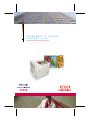 1
1
-
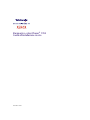 2
2
-
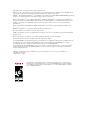 3
3
-
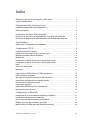 4
4
-
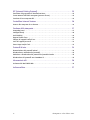 5
5
-
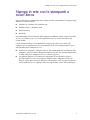 6
6
-
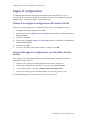 7
7
-
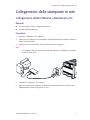 8
8
-
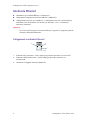 9
9
-
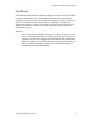 10
10
-
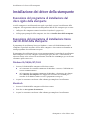 11
11
-
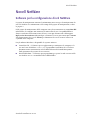 12
12
-
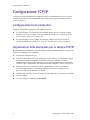 13
13
-
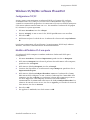 14
14
-
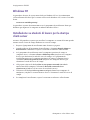 15
15
-
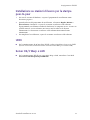 16
16
-
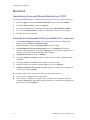 17
17
-
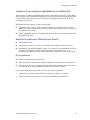 18
18
-
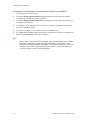 19
19
-
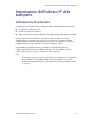 20
20
-
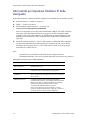 21
21
-
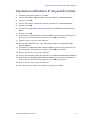 22
22
-
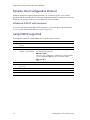 23
23
-
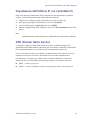 24
24
-
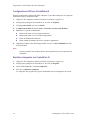 25
25
-
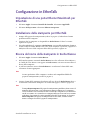 26
26
-
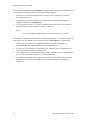 27
27
-
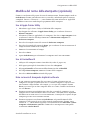 28
28
-
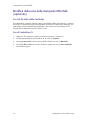 29
29
-
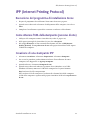 30
30
-
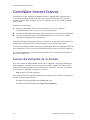 31
31
-
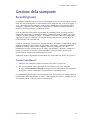 32
32
-
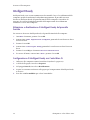 33
33
-
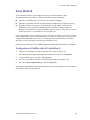 34
34
-
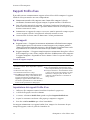 35
35
-
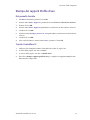 36
36
-
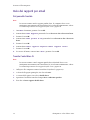 37
37
-
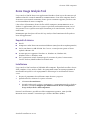 38
38
-
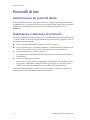 39
39
-
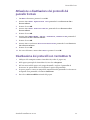 40
40
-
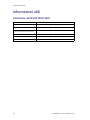 41
41
-
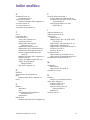 42
42
-
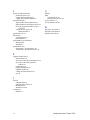 43
43
-
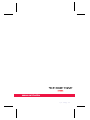 44
44